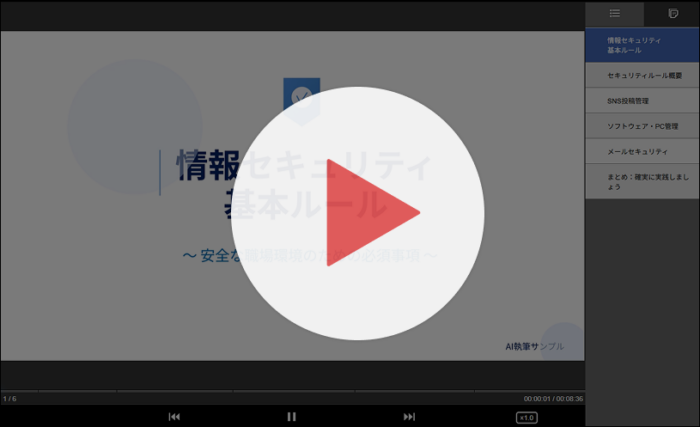AIで効率的にスライド作成!eラーニングの原稿PPTをほとんど自動で作成するコツ

ロゴスウェア制作担当大森です。
弊社ではスライド教材制作サービス(※)を提供しています。
※入稿頂いたPowerPointファイルに音声合成ナレーションを付けて動画にするサービス
PowerPointを頂ければ動画を納品するサービスとなっておりますが、まず原稿を作るのが大変!という方にむけて、
今回はさらに踏み込み、1からすべてAIを使ってPowerPoint原稿とナレーション原稿を作る方法をお伝えしていきます。
半年ほど前に、ChatGPTで元原稿を読み込んで、PowerPointを作る記事を公開しました。
元の骨子の原稿がある場合は過去記事をご覧ください。
今回は原稿からAIで作成していきます!
Claudeとは?
今回はClaudeというAIサービスを使います。
ClaudeもChatGPTなどと同じく、チャット式のAIとなります。
Claudeでナレーション原稿のテキストと、スライドの元となるSVG画像を作っていきます。
PowerPointのスライドをまるっと作成できるサービスもありますが、Claudeは日本語の自然で流暢な文章生成とSVG画像作成が同時にできるため、今回はこちらを使います。
SVG画像とは
>Web上で使われる「SVG」という画像形式は、サイズを大きくしても画像が劣化しないなど、一般的な「JPEG」などの画像形式に比べメリットの多い画像形式です引用:Adobe Webサイト
https://www.adobe.com/jp/creativecloud/roc/blog/design/what-is-svg.html
SVG画像で出力しておくと、PowerPointに貼り付けたあと、文字などを修正できるので、オススメです。
Claudeを始める
Claudeは無料プランがありますが、登録時に電話番号とSMS認証が必要です。
また、入力するデータは2025年5月現在、モデルのトレーニングには使用しないとされていますが、仕事でご利用される場合は、各企業でAI利用については社内規定が設定されていることが多いと思いますので、規定の範囲でご利用ください。
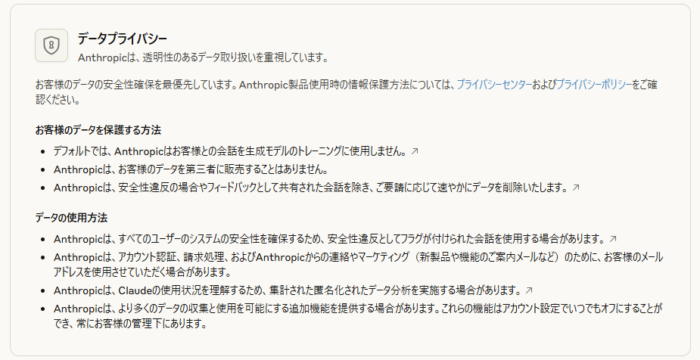
Claudeで、教材の元を作成
それでは早速Claudeに指示をします。
今回は会社で社員教育で使うセキュリティの基本教材を作る想定です。
*プロンプト例*
あなたはプロのセキュリティーアドバイザーです。 以下の内容に基づいて、プロフェッショナルなプレゼンテーション資料を作成するためのsvg図とテキストを作成してください。
PPTに貼り付けます。
【資料の種類】
・ プレゼンテーション形式
└表紙入れて6枚程度のスライドとナレーション原稿(10分程度)
└表紙、1要素で1スライド
図表はsvg
【デザイン指定】
・16:9のアスペクト比 ・モダンで視覚的に魅力的なデザイン
・ 企業/コンサルレベルの完成度
・ カラーテーマ:スカイブルー(色数は少な目)
・分かりやすい図表で飽きさせないつくり
【最低限盛り込む内容】
・SNS等で仕事の事をつぶやかない ・仕事のPCに会社で許可されたソフトウェア以外をインストールしてはいけないこと
・フリーソフトで使いたいものがある場合は利用申請を通すこと
・帰宅時はPCはロッカーにしまう 次の日リモートの場合は持ち帰る(机にそのままにして帰らない)
・差出人不明のメールに気を付けること&知っている人からのメールでも添付ファイルがウイルスな場合もあるので気を付けること
【資料の構成】
– タイトルスライド
– 概要/サマリー
– 主要ポイント(箇条書きまたは図表)
– 詳細情報(表やグラフを使用)
– 結論/提案/CTA(Call to Action)
どんなデータを作成したいのか、色はどうするか、どういう形式にするのか、盛り込みたい内容は何か、そういったものを箇条書きにします。
Claude無料版は一つのチャットで処理できる文字がそこまで多くないので、スライド数や文字数を増やすと途中までしか完成しません。ですので、5,6スライド程度に納めるのが良いです。
上記入力すると、Claudeが自動で教材の元を作成します。
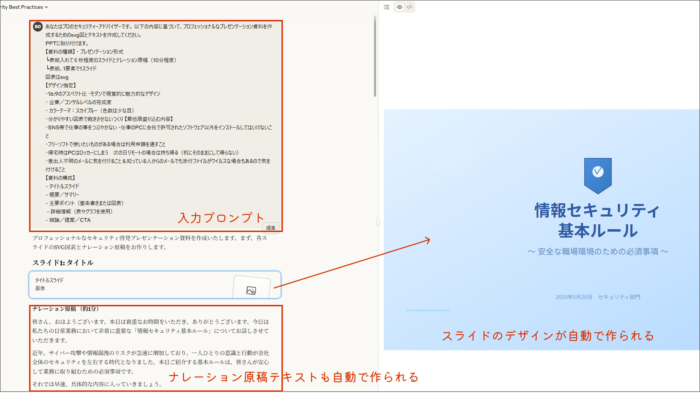
図表は最初英数字の羅列ですが、完了すると画像に置き換わります。
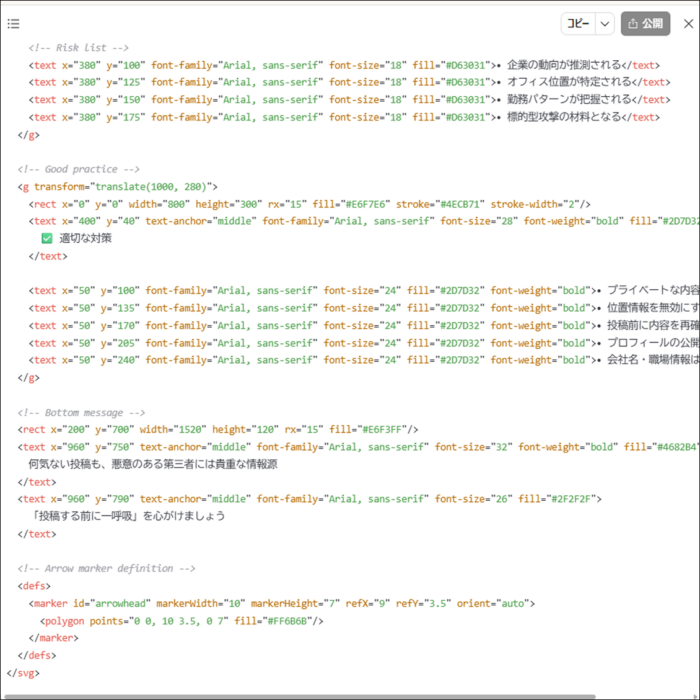
画像と文章ができあがったら、画像は個別にダウンロードしていきます。

SVG画像はPowerPointにドラッグアンドドロップで貼り付けることもできますし、Webブラウザで見ることもできます。
16:9で作ったので、そのまま1スライド分ずつPowerPointに貼り付けていきます。
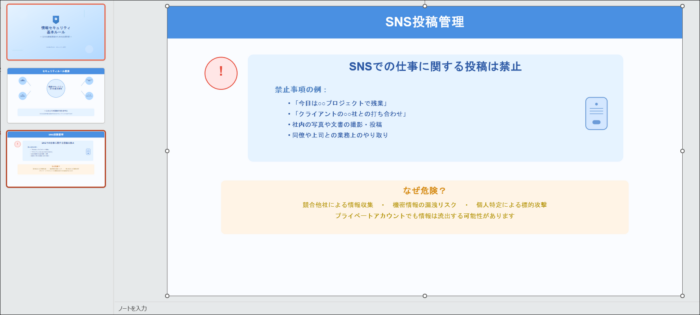
Claudeで作成してスライドに貼り付けただけの未編集データが下記になります。
貼り付けただけでも立派なスライドになりますが、SVGで書き出した画像なので、編集していきます。
AIが作ったSVG画像をPowerPointで編集する
スライド毎に1枚になっているSVG画像を編集するため、画像を選択し、右クリックから「図形に変換」を選択します。
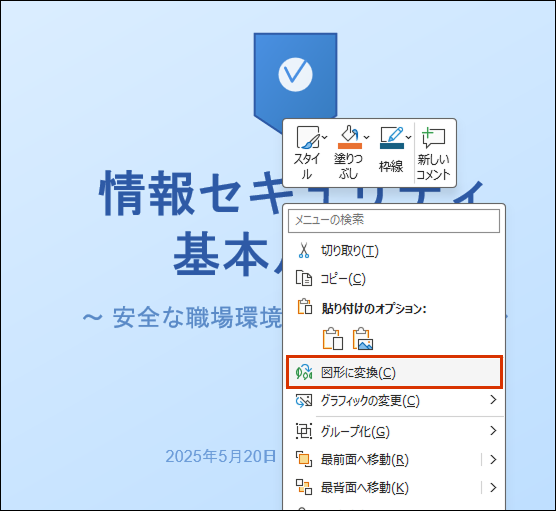
すると、テキストと画像と背景がバラバラになりました。
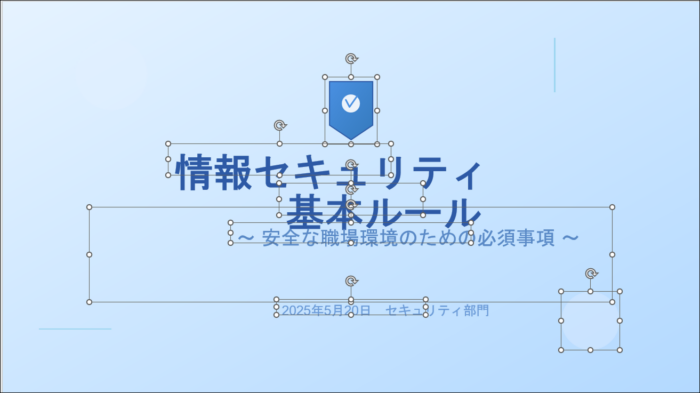
ここで、フォントが変わり、文字が崩れます。テキストは編集できるようになっているので、必要な部分に配置して、フォントを変更したりサイズ調整を行います。
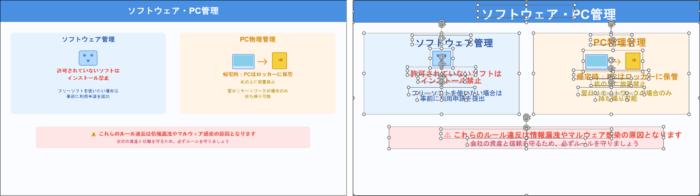
また、図形をさらに調整したい時はグループ解除を行います。
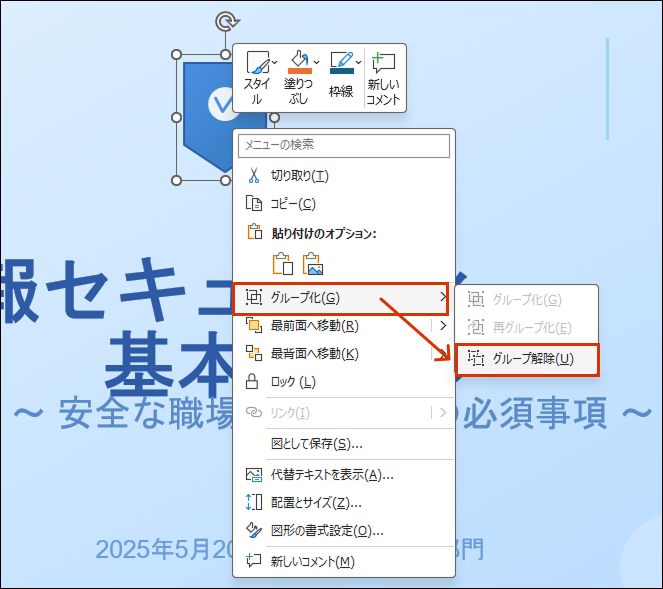
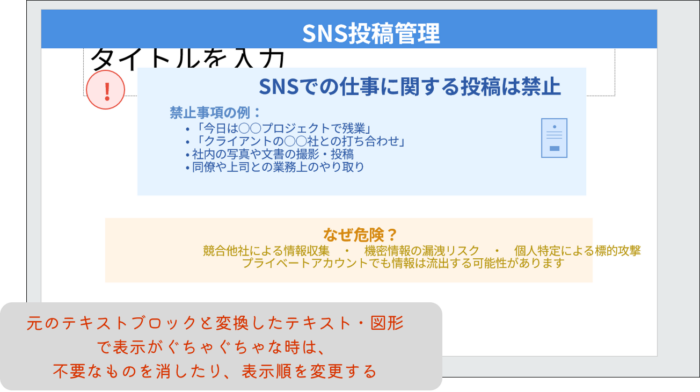
画像やテキストの表示順を変更したい時は、移動したい画像・テキストを右クリックして、
「最前面に移動」・「最背面に移動」をクリックするか、
「ホーム」の「配置」から、「オブジェクトの選択と配置」を選んで順番を変更します。
自動で作成されたテキストを任意で修正したり、オブジェクトの配置を変更し、
完成です。
あとは、Claudeで作成したテキストをPowerPointのノート部分に貼り付ければ、
弊社ロゴスウェアのスライド教材制作サービスで音声合成つき動画にすることもできますし、
ロゴスウェアのSTORMXeで音声合成付き動画を作っていただく事もできます。
PowerPointの読み上げ機能を利用して動画を作ることもできますよ。
フォントと配置などを修正しただけで、基本的にClaudeで作った内容のまま、音声合成ナレーション付きの動画ができあがりました。
サンプルは下記になります。
▼Click
どうでしょうか?Claudeの流暢な文章と、図表が適度に挿入されたスライドは、eラーニングにピッタリではないでしょうか?
ビジネスライクなスライドを作りやすいのでオススメです。
それでもハードルが高いなあと感じたら…
スライド教材制作サービスではAIスライド執筆オプションもAIテキスト執筆オプションもありますので、今回のように骨子も特にないけれど教材は作りたい、といった場合もご相談ください。
入れ込みたい内容をお伺いして、スライドの作成から動画化まで一貫してご依頼いただく事が可能です!
制作、是非ご相談ください
PowerPoint原稿作成後の音声合成ナレーションの作成や、または原稿作成から。
ご要望にあわせて内容をお伺いし、ロゴスウェアで対応可能な仕様をご案内いたします!
お問い合わせは下記フォーム
https://service.logosware.com/inquiry/
またはメール
![]()
まで、是非ご連絡ください。
また、制作サービスの無料相談会も実施中です!
https://service.logosware.com/consultation/
ご相談、お待ちしております。